Sprechen Sie Ihre Besucher emotional an:Storyteller für Landingpages
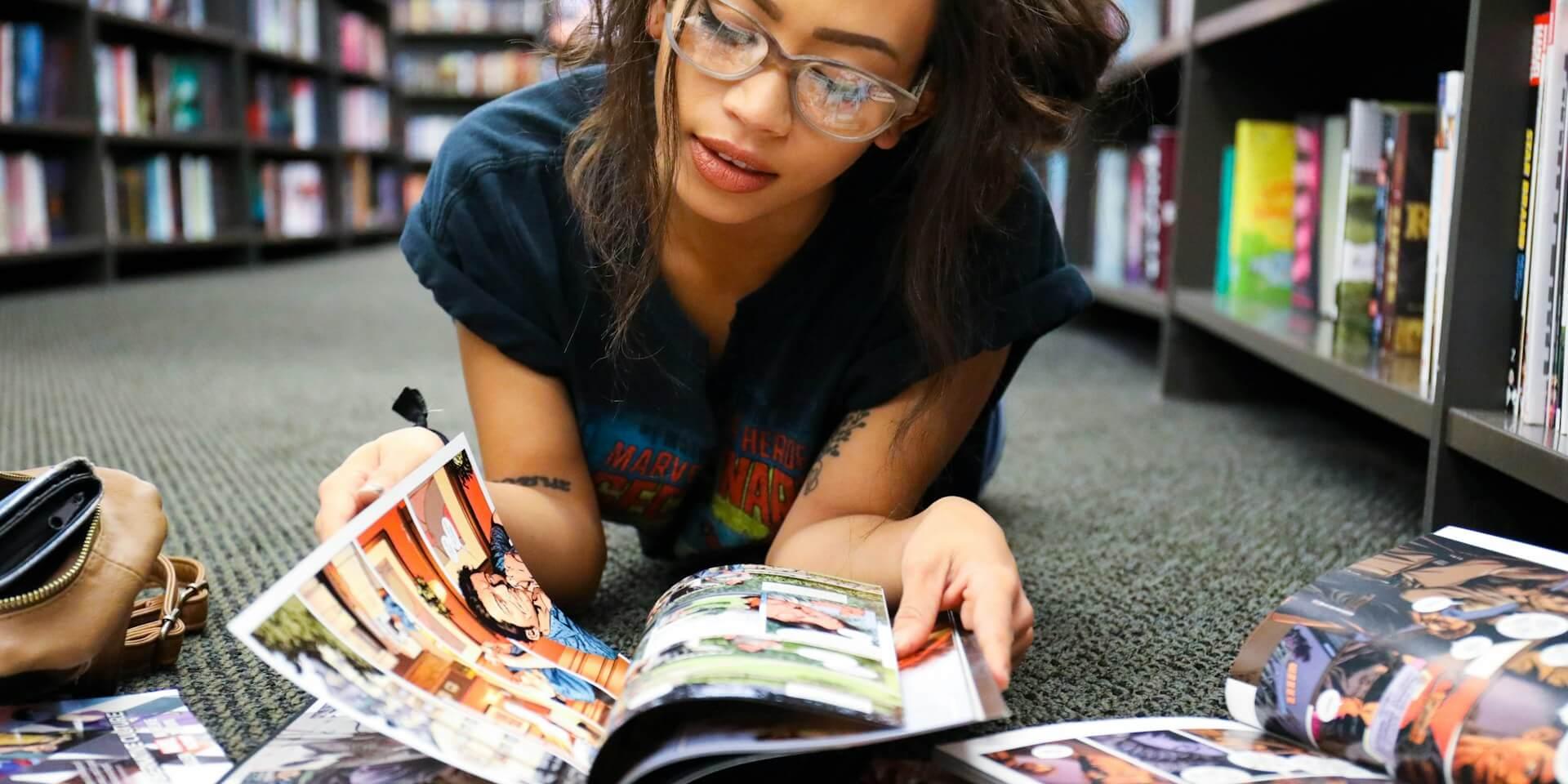
Um eine Seite mit dem Storyteller zu erstellen gehen Sie wie folgt vor:
- Erstellen Sie eine neue Seite im Sitemap-Editor.
- Öffnen Sie die neu angelegte Seite im Seiten-Editor.
- Entfernen Sie ALLE Elemente und Gruppen von der neu erstellten Seite, einschließlich Kopf- und Fußbereich.
- Wenn Sie alles korrekt entfernt haben, bleibt nur ein roter „Basis-Container“ übrig.
- Öffnen Sie das Menü „Inhalte hinzufügen“ (Zauberstab). Öffnen Sie dort die Ansicht „Forgeschrittene Elemente“ und klicken Sie auf „Dynamische Funktionen“.
- Ziehen Sie die dynamische Funktion „Storyteller“ in den roten Container auf der leeren Seite.
- Die Seite wird automatisch neu geladen und die Navigationselemente des Storytellers werden angezeigt.
- Der Storyteller ist nun eingerichtet und kann mit Inhalten gefüllt werden.
Bitte beachten Sie, dass der Storyteller nur dann wie vorgesehen funktioniert, wenn zuvor alle Elemente von der Seite entfernt wurden, also auch Kopf- und Fußbereich!
Die Grundkonfiguration des Storytellers legen Sie über dessen Element-Einstellungen selbst fest.
Der Storyteller zeigt immer rechts oben ein „Burger-Menü“ an. Im Seiten-Editor wird rechts unterhalb dieses Menüs der Edit-Punkt für die Element-Einstellungen angezeigt.
Aus dem „Zauberstab-Menü“ können nun Inhaltselemente per Drag & Drop in den Storyteller gezogen werden.
Die Darstellung der einzelnen Inhaltselemente kann individuell eingestellt werden. Die Liste der unterstützten Elemente und die Beschreibung der Element-Einstellungen finden Sie unter Verfügbare Formatter.
Als Besonderheit wird im Seiten-Editor des Storytellers oben rechts ein „rotes Zahnrad“ angezeigt. Mit diesem können Sie in die Ansicht „Storybearbeitungsmodus“ wechseln.
- Im Storybearbeitungsmodus werden die Elemente des Storytellers kompakt als graue Kästen dargestellt und der Inhalt auf die Überschrift reduziert.
- Dadurch ist es wesentlich einfacher, die Anordnung der Elemente in der Story zu ändern.
- Wenn Sie im Storyteller mit Drag & Drop neue Elemente hinzufügen, wechselt die Ansicht automatisch in den Storybearbeitungsmodus.